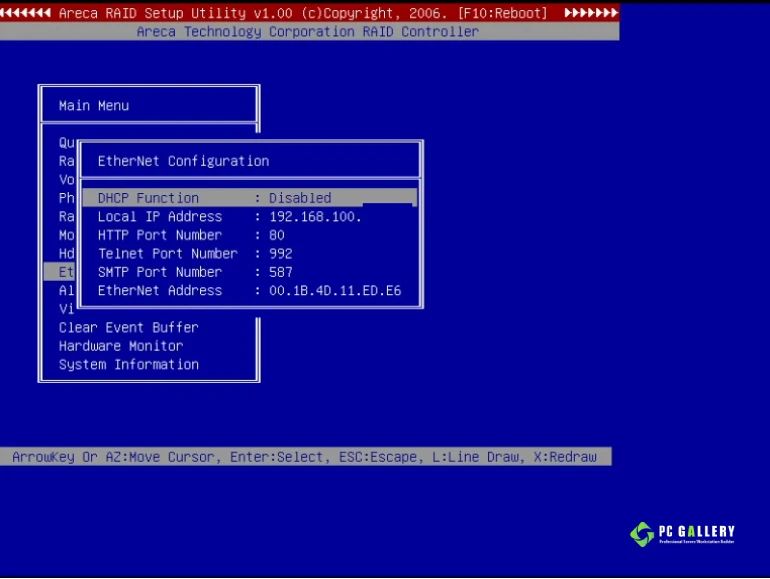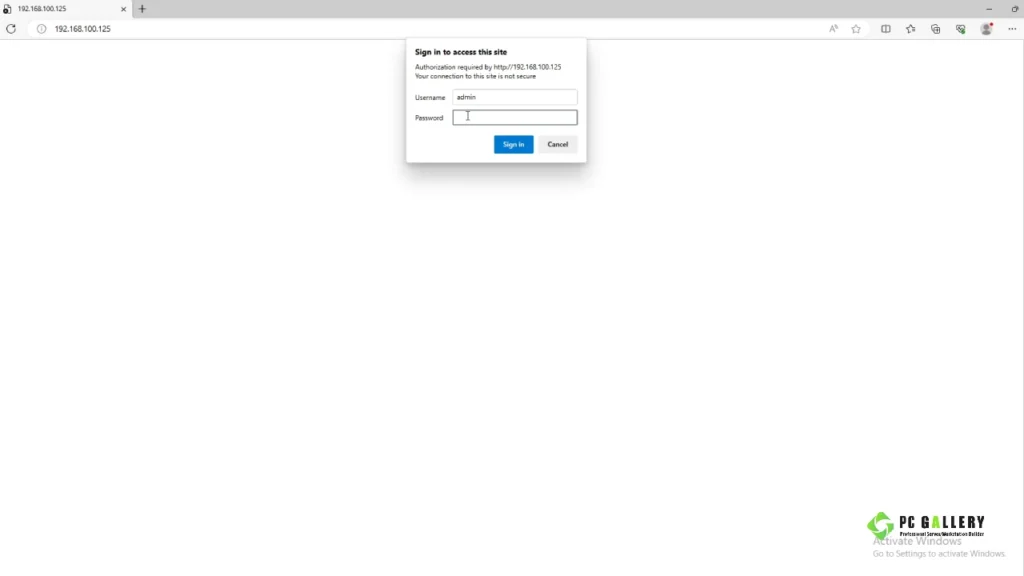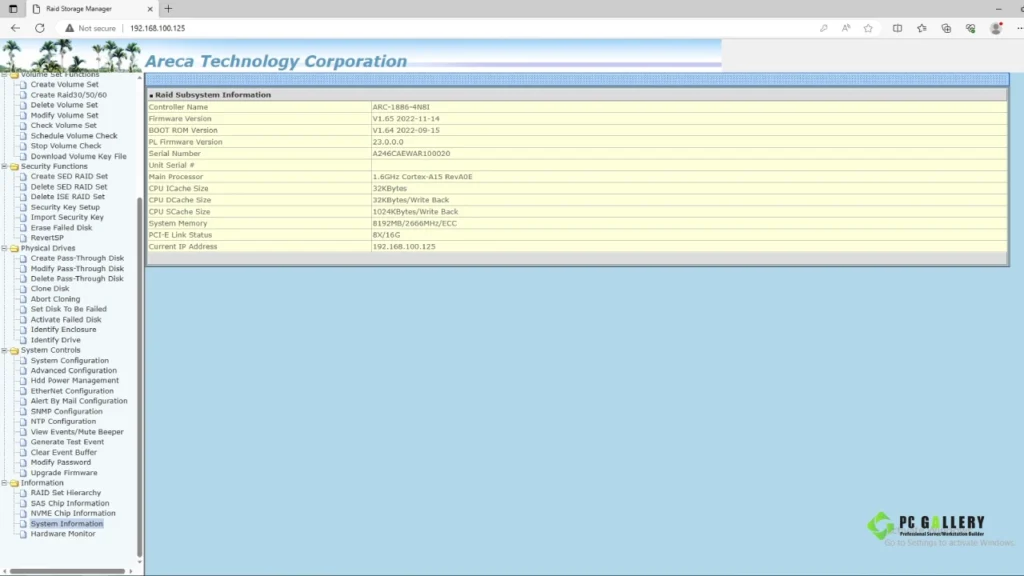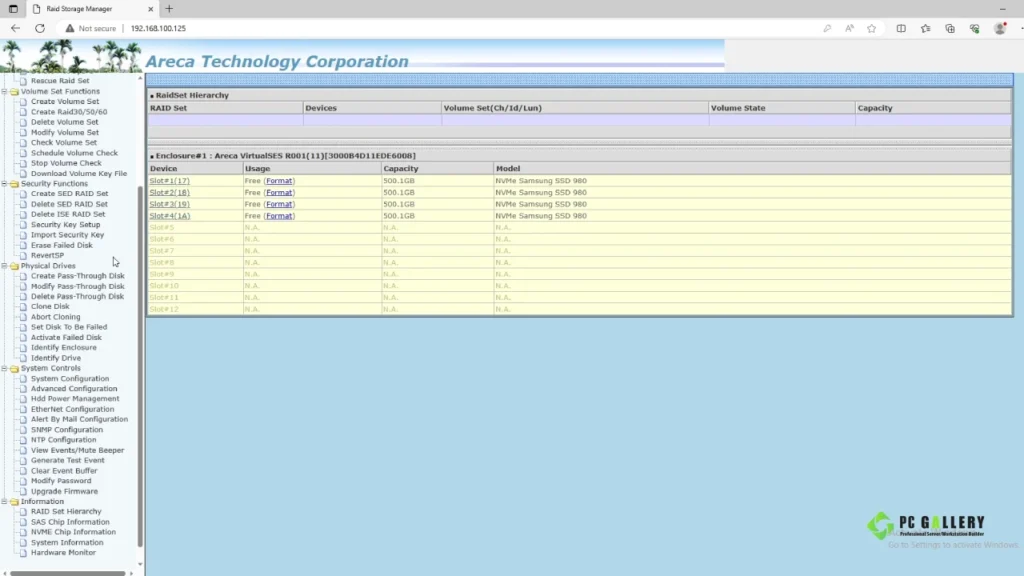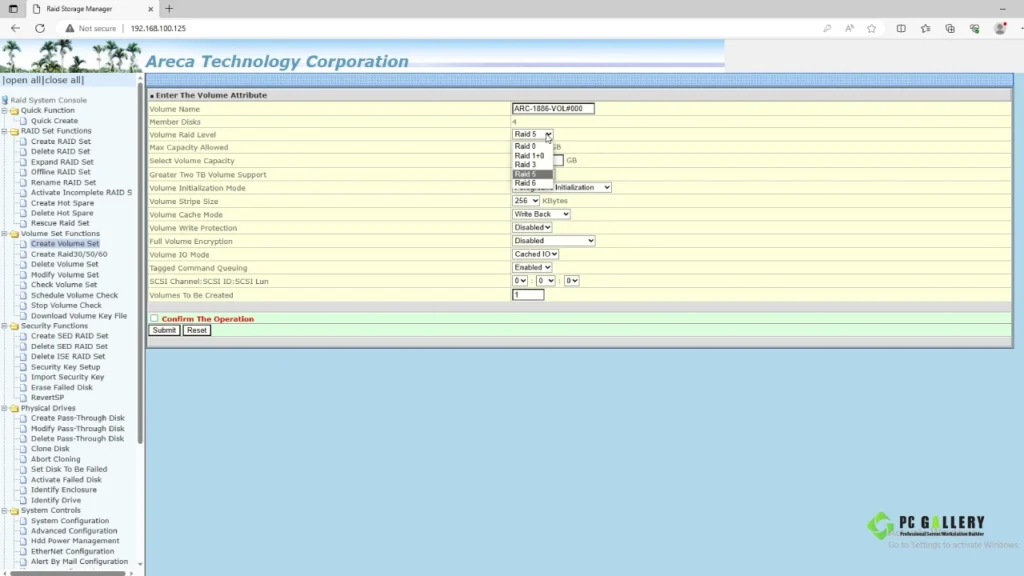ปรับตั้งค่า Card ARECA-1886-4N8I ผ่าน Management Port
ปรับตั้งค่า Card ARECA-1886-4N8I ผ่าน Management Port


ปรับตั้งค่า Card ARECA-1886-4N8I ผ่าน Management Port
สวัสดีครับ สำหรับหัวข้อนี้เป็นการสาธิตวิธีการใช้งาน Remote ระยะไกลเข้ามาใช้งาน Card ARECA-1886-4N8I โดยผ่าน Management Port กันครับ ก่อนอื่นก็ขอเล่า Spec คร่าวๆของ Card ARECA-1886-4N8I ให้ได้พอทราบกันก่อนนะครับ ซึ่ง Card ARECA-1886-4N8I เป็น Hardware Controller RAID Card ครับสามารถตั้งค่า RAID ต่างๆได้และยังเป็นแบบ Tri-mode ครับ รองรับการใช้งาน NVMe แบบ M.2 / SATA / SAS ซึ่งเป็น Card PCIe 4.0 และยังมี Cache memory แบบ DDR4 ECC 8GB มาให้อีกด้วยครับ โดยข้อมูลการตั้งค่าของ Card รุ่นนี้ยังมีฟังก์ชั่นต่างๆให้เลือกใช้งานอีกมากมายครับ แต่ในวันนี้เรามาสาธิตวิธีการเข้าใช้งาน Remote ให้ได้รับชมกันครับ
หลักการและวิธีการใช้งาน Remote Card ARECA-1886-4N8I

ขั้นตอนที่1. เสียบสาย Lan RJ45 เข้าที่ Port Management ทางด้านหลังของ Card ARECA-1886-4N8I
หมายเหตุ: การทดสอบข้างต้นนั้นเป็นการทดสอบคร่าวๆโดยเป็นการทดสอบ Remote เข้าใช้งาน Card ARECA-1886-4N8I ซึ่งในส่วนของฟังก์ชั่นการใช้งานต่างๆนั้นยังมีอีกมากมายครับ โดยจะทำให้ผู้ใช้งานนั้นทำงานสามารถ Remote เข้ามาตั้งค่าต่างๆได้อย่างสะดวกมากยิ่งขึ้นครับ
Related Post

Review เครื่อง Server Barebone 1U TYAN B7126G68AV10E2HR
สวัสดีครับ หัวข้อในวันนี้เป็นการ Review เครื่อง Server Barebone 1u TYAN B7126G68AV10E2HR นำมาทดสอบการใช้งานโดยข้อมูลต่างๆนั้นได้ทดสอบและแยกหัวข้อต่างๆให้ได้รับชมข้อมูลทางด้านล่างได้เลยครับ Link ข้อมูลและราคาของเครื่อง https://www.pcgallery.co.th/product/tyan-b7126g68av10e2hr/ ด้านหน้าของ Server Barebone TYAN B7126G68AV10E2HR USB

PCG DIY : ประกอบเครื่องคอมพิวเตอร์2Uเอนกประสงค์ ด้วยเคสTGC-24550 และ เมนบอร์ดSupermicro X11SAE
ประกอบเครื่องคอมพิวเตอร์เอนกประสงค์ 2U Rackmount ด้วยเคส TGC-24550 และเมนบอร์ด Supermicro X11SAE ภาพแสดงเครื่องที่ประกอบเสร็จแล้ว ด้านหน้าเครื่องติดตั้งDVD+/-RW ไว้ 1 ตัว ภาพแสดงเครื่องที่ประกอบเสร็จแล้ว ด้านหลังแสดง input-output portที่ใช้งานได้ ภาพแสดงเครื่องที่ประกอบเสร็จแล้ว ด้านหลังแสดง input-output

ขั้นตอนการติดตั้งรางสไลด์เครื่อง ProENGINIR RM413G-X11SPA-T
สำหรับการติดตั้งรางสไลด์ให้กับ Case rack รุ่น RM41300G ที่สามารถเป็นได้ทั้ง Tower และ Rack ซึ่งได้ทำการสาธิตไว้ให้เพื่อนๆได้รับชมกันบนเครื่องชุด ProENGINIR RM413G-X11SPA-T โดยจะมีวิธีการและขั้นตอนดังนี้ ขั้นตอนที่1.สำหรับรางสไลด์นั้นเป็น option เพิ่มกับ Case RM41300G เพื่อไว้ให้ผู้ที่ต้องการติดตั้งเข้าตู้rack

ASROCK RACK 1U12XL-C622
ASROCK RACK 1U12XL-C622 1U Storage Server with Dual Intel SP Xeon Processor ► 1U Chassis support 3.5” or 2.5” SATA/SAS